이번 시간에는 무료로 사용할 수 있는 클라우드 서버 중 하나인 오라클 클라우드를 무료 가입하는 방법과 참고할 사항에 대해서 살펴 보겠습니다.
무료로 클라우드 서버를 이용할 수 있는 업체는 여러가지이지만 앞으로 TECH&FIN 블로그에서 다루는 내용은 오라클 클라우드를 이용하여 구축한 서버를 이용할 예정입니다.
다른 클라우드 서버 업체와의 간략한 서비스 비교는 아래 포스트를 통해 확인하실 수 있습니다.
2021.06.02 - [코딩스토리/클라우드 서버] - 무료 클라우드 서버 서비스 비교
무료 클라우드 서버 서비스 비교
이번 시간에는 클라우드 서버를 무료로 사용할 수 있도록 서비스를 제공하는 회사 중 믿을 수 있고 유명한 곳 세 군데의 무료 서비스 범위에 대해서 간단히 비교해 보려고 합니다. 목차 - 클릭하
technfin.tistory.com

목차 - 클릭하면 이동합니다.
준비물
오라클 클라우드에 가입하려면 아래 준비물이 필요합니다.
① 가입을 위한 이메일 주소
② 문자 인증을 위한 휴대폰
③ 비자(VISA), 마스터(MASTER) 또는 아멕스(AMEX) 신용카드(신용카드 또는 체크카드, 선불카드 불가)
주의사항
오라클 클라우드는 지난 포스트에서 다른 업체의 서비스와 비교해 드린 바와 같이 무료로 서버를 제공해 주는 업체들 중에서 조건이 좋은 편에 속합니다.
하지만 가입 과정이 다소 불안정하기도 하고 어떤 사유로 한 번에 성공하지 못하면 복잡한 과정을 거쳐야 할 수도 있기 때문에 계정 생성 방법을 알아보기 전에 먼저 주의할 사항에 대해서 알아보겠습니다.
IP 중복 여부 확인
과거에 오라클 클라우드에 가입했던 이력이 있는 IP를 이용하는 경우 가입 시 오류가 발생할 수 있습니다. 하지만 명시적으로 IP 중복이라는 오류 사유를 안내를 해 주지 않기 때문에 정확한 오류 원인을 파악하기가 어렵습니다.
IP 중복으로 인해 가입이 보류되는 경우에 다른 이메일 또는 휴대폰 번호를 이용해서 가입을 시도하더라도 계속 오류가 발생하기 때문에 해당 이메일 주소 또는 휴대폰 번호를 더 이상 사용할 수 없게 될 수 있으므로 IP 중복이 의심되는 경우라면 다른 IP를 이용해서 시도해 보시는 것이 좋습니다.
여기서 IP란 공인IP를 이야기 하는데요. 만약 IP에 대해서 잘 모르시는 분들이라면 쉽게 생각해서 같은 장소에서 하면 안된다고 생각하시면 될 것 같습니다.
그렇다면 "집에 있는 다른 컴퓨터를 이용하면 안될까?"라는 생각을 하실 수도 있는데요. 집에 컴퓨터가 여러 대 있다 하더라도 보통은 하나의 인터넷 회선을 이용하기 때문에 집에서 사용하는 컴퓨터는 모두 같은 IP를 가지게 되는 부분을 주의할 필요가 있습니다.
다른 IP를 사용할 수 있는 제일 간편한 팁은 휴대폰을 이용해서 WI-FI를 끄고 LTE 또는 5G로 이용하면 집에서 사용하는 컴퓨터와는 다른 IP를 이용해서 가입을 진행할 수 있습니다. 참고로 휴대폰을 집에서 사용하는 와이파이에 연결하여 사용하게 되면 집에 연결되어 있는 다른 컴퓨터들과 같은 IP를 가지게 되므로 와이파이를 끄고 LTE 또는 5G 등에 연결된 상태에서 진행해야 다른 IP를 사용할 수 있게 됩니다.
아래 링크를 클릭하거나 네이버 검색창에 "내 IP 주소 확인"을 검색하면 현재 자신이 사용하고 있는 공인 IP를 확인할 수 있으니 사전에 미리 확인 후 진행하는 것을 추천 드립니다.
내 IP 주소 확인 : 네이버 통합검색
'내 IP 주소 확인'의 네이버 통합검색 결과입니다.
search.naver.com
신용카드 중복 여부 확인
신용카드 정보는 본인 신용카드인지 확인하는 절차가 없어 타인의 신용카드를 사용할 수 있고 몇 번의 중복 사용이 가능하다고 하지만 이 역시 명확한 기준이 안내 되어 있지 않기 때문에 한 번에 성공하기 위해서는 오라클 클라우드를 가입하는데 사용하지 않았던 신용카드를 이용하여 가입하는 것이 좋습니다.
신용카드는 비자(VISA), 마스터(MASTER) 또는 아멕스(AMEX) 신용카드가 가능하다고 안내 되어 있으며 체크카드도 가능하지만 경험 상으로 비자(VISA) 계열의 신용카드가 가장 성공률이 높은 것 같습니다. 가능하다면 비자(VISA) 신용카드를 사용하시는 것을 추천 드립니다.
중복(다수) 계정 관련
기본적으로 한 사람 당 한 개의 계정만 생성할 수 있지만 새로운 이메일 주소와 휴대폰 번호 그리고 가입한 적 없던 IP, 마지막으로 사용된 적 없는 다른 신용카드가 있다면 시스템 적으로는 별도의 사람으로 판단하기 때문에 계정을 한 개 이상 만드는 것도 가능합니다.
하지만 한 개의 계정에서 총 두 개의 서버를 생성할 수 있기 때문에 굳이 복잡한 절차의 과정을 거치며 계정을 별도로 만들 필요는 없지만 한 개의 계정에서 생성한 두 개의 서버는 스토리지(디스크) 용량이나 네트워크 트래픽 등 일부 자원을 공유하여 사용하기 때문에 완전히 별도의 서버를 생성하기 위해서는 다른 계정이 필요할 수 도 있습니다.
만약 필요로 인해 가족 등 타인의 이메일/휴대폰 번호 등을 이용해서 새로운 계정을 생성하시려는 분들은 가입하시기 전에 IP 주소의 중복 여부를 미리 확인하시는 것이 좋을 것 같습니다.
계정 생성
계정 생성 과정은 대략적으로 10분 내외의 시간이 소요되며 특별한 문제가 없는 경우 별도로 사람이 승인하는 과정 없이 자동으로 계정 생성이 완료되며 30분에서 1시간 내로 서버를 생성하여 사용할 수 있습니다.
먼저 가입을 위해 아래 링크를 클릭하여 오라클 클라우드 홈페이지에 방문합니다.

홈페이지에서 "무료로 시작하기" 버튼을 클릭 하여 가입을 진행합니다. 안내는 한글로 되더라도 입력은 영어로 진행하시는 것이 좋습니다.

국가 및 지역은 거주지역(대한민국)을 선택하고 이름과 성 그리고 전자메일에 이메일 주소를 입력한 후 내 전자메일 확인 버튼을 클릭합니다.

전자메일 확인 링크가 전송됨이라는 문구가 나오면 1~2분내로 입력한 이메일 주소로 확인 메일이 도착합니다.

도착한 이메일의 링크를 클릭하여 인증을 완료 합니다.

이메일에서 링크를 클릭하면 인증이 완료된 가입 페이지로 이동하며 여기서 비밀번호 및 클라우드 계정 이름을 정하고 홈 영역을 선택하실 수 있습니다.
여기서 클라우드 계정 이름은 이메일과 별도로 사용하는 ID라고 생각하시면 됩니다.
홈 영역은 국내에서 서비스를 제공하는 목적으로 서버를 생성하는 경우에는 서울과 춘천 두 곳 중 하나를 선택하시면 되고 외국 사용자를 대상으로 서비스를 하는 경우에는 타켓 사용자의 지역과 가장 가까운 곳을 선택하는 것이 서비스 제공 속도 측면에서 유리 합니다.
서울과 춘천은 큰 차이는 없어야 정상이겠지만 체감적으로는 제가 살고 있는 곳이 서울이라 그런지 몰라도 서울 리전의 서버가 더 빠르게 응답하는 것 같은 느낌이 들었습니다. 이 부분은 어디까지나 개인적인 생각일 뿐이오니 참고만 부탁 드리겠습니다.
주소 입력

주소 정보를 영문으로 입력 합니다. 영문 주소 변경은 아래 버튼을 클릭하여 네이버 영문주소 변환기에서 쉽게 변환할 수 있습니다.
변환은 번지수까지만 가능하고 동/호수 같은 상세주소는 변환되지 않습니다. [주소 행1]란에 변환된 주소의 번지수까지 입력하고 [주소 행2]란에 동/호수 등 상세 주소를 기입하면 됩니다.
네이버 영문주소 변환기 : 네이버 통합검색
'네이버 영문주소 변환기'의 네이버 통합검색 결과입니다.
search.naver.com
휴대폰 문자 메세지 인증

다음은 휴대폰 문자 메시지 인증 단계 입니다. 국가 번호인 +82 그리고 010의 0을 제외하고 번호를 입력한 후 [Text me a code] 버튼을 클릭 합니다.
예를 들어 휴대폰 번호가 010-1234-5678이라면 +82 10 1234 5678을 입력하면 됩니다.

휴대폰 문자 메세지로 6자리 코드가 전송되면 입력 후 [내 코드 확인] 버튼을 클릭 합니다.
문자 메시지를 받지 못하신다면 2분 후에 다시 코드를 요청해 보거나 여러 번 시도해도 되지 않는다면 스팸 문자함을 확인해 보시는 것이 좋습니다.
만약 가입 오류로 인해 과정을 반복하면서 많은 횟수의 문자 메세지를 요청한 경우에는 일시적으로 문자 메세지가 전송되지 않을 수 도 있습니다. 이런 경우라면 몇 시간 후에 다시 시도해 보시는 것이 좋습니다.
지급 확인
오라클 클라우드 가입 과정에서는 추후 결제를 위한 지급 정보 확인이 필요합니다. 실제로 돈이 드는 과정은 아니며 입력한 신용카드를 통해 싱가폴 오라클 이름으로 미화 1.04 달러 정도의 금액이 승인되었다가 바로 취소됩니다.

휴대폰 인증을 마친 후에 [지급 확인 방법 추가] 버튼을 클릭 합니다.

팝업이 열리고 잠시 후에 [Credit Card] 버튼이 보이면 해당 버튼을 클릭합니다.
만약 팝업은 열렸지만 버튼이 보이지 않고 오류가 발생한다면 이는 일시적인 오라클 홈페이지의 오류일 가능성이 높으니 5~10초 정도 기다린 후 다시 [지급 확인 방법] 추가 버튼을 클릭해 보시기 바랍니다.
저의 경우는 10번 클릭하면 2~3번의 꼴로 오류가 발생하는 것 같았습니다.
하지만 잠시 기다린 후 다시 클릭하면 이상 없이 계속 진행 되는 것을 보니 이 부분은 오라클 클라우드의 결제 진행을 맡아 처리하는 CyberSource라는 회사의 일시적인 오류가 아닐까 싶습니다.
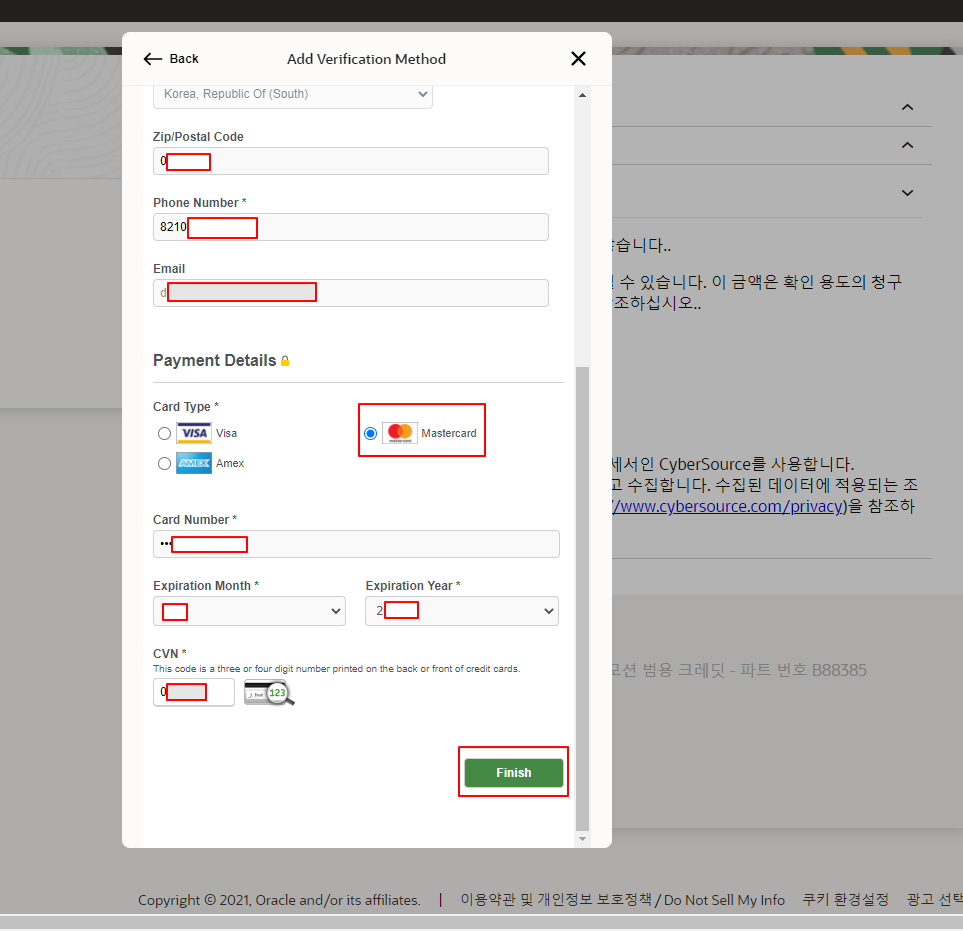
신용카드 정보를 입력한 후 [Finish] 버튼을 클릭 합니다. 저의 경우 Mastercard로 진행한 경우에는 계속 오류가 발생하여 결국 VISA 카드를 이용해서 진행했습니다.
하지만 이 부분은 정확히 Mastercard를 사용해서 오류가 발생했는지 명확하지 않기 때문에 확실하게 말씀 드리기 어렵지만 실패를 경험한 다른 분들 글을 참조해 보면 VISA 카드로 한 번에 성공하신 분들이 더 많은 것 같습니다.

정보 입력을 완료하면 위와 같은 화면이 나오게 되는데 혹시 이 과정에서 에러가 발생하시는 분들은 일시적인 현상일 확률이 높으니 5~10초후에 다시 신용카드 정보 입력을 시도해 보시면 될 것 같습니다.

이제 대망의 마지막 단계 입니다. 체크박스에 체크한 후 [내 무료 체험판 시작하기] 버튼을 클릭 합니다.

이 때 대략적으로 USD 1달러가 결제되었다가 바로 취소 됩니다.
계정 생성 완료

문제 없이 계정 생성이 완료 되면 최대 15분 내로 자동적으로 완료 되며 바로 로그인하여 서버를 생성하실 수 있습니다.
계정 생성 중 발생하는 오류
오라클 클라우드를 가입하다보면 여러가지 명확하지 않은 사유로 오류가 발생하는 경우가 많습니다.

대부분의 경우 "트랜잭선을 처리하는 중 오류 발생" 이라는 제목으로 오류가 발생하며 사유에 대해서 명확하게 안내해 주지 않아 해결하기가 쉽지 않습니다.
오류가 발생하게 되면 계정 생성이 되지 않거나 마지막 단계까지 진행이 되더라도 자동으로 계정이 생성되지 않고 리뷰 절차를 거쳐야 합니다.
과정도 복잡하지만 문제를 해결하기 위해서는 해외에 있는 오라클 고객센터와 이메일이나 채팅으로 연락을 해야 하기 때문에 오랜 시간이 소요될 수 있습니다.
정상적인 경우라면 대부분 시간이 걸리더라도 고객센터에서 요구하는 정보(신용카드 결제금액)를 제공하면 계정 생성이 완료 되지만 최악의 경우 가입 시도했던 이메일과 휴대폰 번호를 사용해서 가입는 다시 사용하기 어려울 수도 있습니다.

간혹 계정 생성 절차가 완료 되었지만 "We are reviewing your request"라는 이메일을 받으시는 경우가 있는데요.
이런 경우는 계정이 자동 생성되지 못한 케이스에 해당하는 것으로 계정을 생성하는 과정에서 입력한 정보들에 오류가 있거나 중복되는 경우에 발생할 수 있습니다.
아쉽게도 해당 이메일을 받으시면 오랫동안 기다려야 하거나 연락이 오면 요청하는 자료를 보내야 하는 등의 번거로운 과정이 수반될 수 있습니다.

또한 위와 같이 다른 전화번호와 이메일을 사용했음에도 불구하고 IP가 중복되는 경우 한 사람이 하나의 계정만 사용할 수 있다는 사유로 계정이 생성이 거부된 케이스도 있습니다.
오류의 원인이 다양하고 명확하게 오류 사유를 알려주지 않기 때문에 가입을 진행하기 전에 위에서 말씀드린 주의 사항을 잘 확인해 보신 후 진행하여 발생할 수 있는 오류 케이스를 최소화 하여 한번에 성공하는 것이 제일 좋습니다.
계정 생성 완료


계정 생성은 문제가 없이 한 번에 성공하는 경우 자동으로 진행되기 때문에 15분 ~ 30분 정도 기다리면 두 번에 걸쳐 가입 완료 및 계정 생성 완료 이메일을 받게 됩니다.
두 번째 이메일까지 받으시면 오라클 클라우드에 로그인하여 서버를 생성할 수 있게 됩니다.
지금까지 오라클 클라우드의 가입 과정 및 가입 시 발생할 수 있는 오류 케이스를 방지하기 위해 주의할 사항에 대해서 알아 보았습니다.
다음 시간에는 생성된 계정을 통해 서버를 만드는 과정에 대해서 알아보도록 하겠습니다.
'코딩스토리 > 클라우드 서버' 카테고리의 다른 글
| 오라클 클라우드 인스턴스 생성 오류 - Out of Capacity (2) | 2021.06.09 |
|---|---|
| 오라클 클라우드 서버 접속하기 - PuTTY (9) | 2021.06.04 |
| 오라클 클라우드 포트 개방하기 (2) | 2021.06.04 |
| 오라클 클라우드 고정IP 설정하기 (0) | 2021.06.04 |
| 오라클 클라우드 인스턴스 생성 - 서버 만들기 (0) | 2021.06.03 |
| 무료 클라우드 서버 서비스 비교 (4) | 2021.06.02 |
